Introduzione
In questo documento vengono descritte le funzionalità di base del PIN e del passcode del portale vocale e viene spiegato come sbloccare il portale vocale.
Prerequisiti
Requisiti
Cisco raccomanda la conoscenza dei seguenti argomenti:
- Conoscenza di base di funzionalità quali Portale vocale, Posizione e Segreteria telefonica
- Dispongono di ruoli di amministratore nell'organizzazione
- Chiara comprensione di ciò che deve essere configurato
- Numero di telefono attivo (TN) assegnato alle funzionalità desiderate
Componenti usati
Le informazioni di questo documento si basano su Control Hub.
Le informazioni discusse in questo documento fanno riferimento a dispositivi usati in uno specifico ambiente di emulazione. Su tutti i dispositivi menzionati nel documento la configurazione è stata ripristinata ai valori predefiniti. Se la rete è operativa, valutare attentamente eventuali conseguenze derivanti dall'uso dei comandi.
Premesse
In questo documento vengono descritti i passaggi e i chiarimenti necessari per consentire a un utente di sbloccare il portale vocale.
I portali voce forniscono un sistema IVR (Interactive Voice Response) che consente agli amministratori di gestire gli annunci dell'operatore automatico. Gli utenti della località possono chiamare e accedere ai messaggi vocali o modificare il codice di accesso.
Un utente Webex Calling ha la possibilità di verificare i propri messaggi vocali tramite una chiamata al numero del portale vocale impostato per il luogo in cui risiede o premendo il pulsante della segreteria sul proprio telefono da tavolo.
Nota: gli utenti hanno la possibilità di controllare i messaggi vocali sul portale utenti, dove possono anche configurare le impostazioni dei messaggi vocali. Per ulteriori informazioni, visitare il sito: Configurare le impostazioni della casella vocale nel portale per gli utenti.
Portale vocale e segreteria
È possibile rivedere i concetti che è necessario comprendere quando si tratta di portali voce.
Portale vocale
Quando attiverai questo servizio, riceverai un messaggio di posta elettronica contenente il tuo numero di portale vocale. Chiama questo numero di telefono per registrare i saluti dell'operatore automatico. Si tratta anche del numero di telefono utilizzato dagli utenti in questa chiamata per accedere ai messaggi vocali e alle impostazioni.
Il portale vocale è un servizio che viene attivato automaticamente quando si crea una posizione. Gli amministratori devono scegliere un numero o un'estensione per garantire il corretto funzionamento del servizio.
Per maggiori dettagli. visitare la pagina Configure voice portals for Webex Calling in Control Hub (Configura portali voce per Webex Calling in Control Hub).
Passcode portale voce
Gli amministratori devono avere accesso solo a questo passcode.
Gli amministratori possono immettere il numero di telefono e il passcode del portale vocale configurati qui per gestire i messaggi di saluto dell'operatore automatico e le impostazioni della cassetta postale. Gli utenti possono utilizzare questa opzione anche quando chiamano da un numero che non è il numero assegnato.
Per impostare questo passcode, è necessario passare aLocations > Calling > Voice Portalcome mostrato nell'immagine.
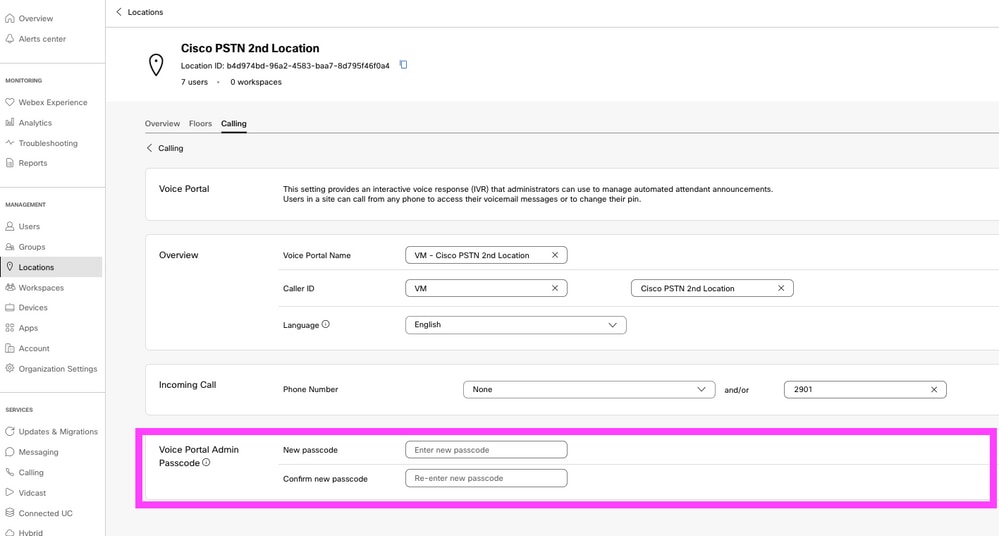
Nota:L'utente immette il PIN della casella vocale password per accedere alla propria casella di posta quando chiamano dal proprio numero e/o estensione. L'immissione del passcode dell'amministratore per questa opzione è il mancato accesso al portale vocale.
Passcode Voicemail Predefinito
In qualità di amministratore, è possibile assegnare un passcode predefinito ai nuovi utenti.
Se si sceglie di impostare un passcode predefinito per i nuovi utenti aggiunti all'organizzazione, comunicare agli utenti il passcode e che è necessario reimpostarlo tramite il dispositivo o l'app prima che possano accedere alla segreteria telefonica.
Se questa funzione non è attivata, ciascun nuovo utente deve impostare inizialmente il proprio passcode nelle impostazioni Webex.
Per impostare questa funzione, è necessario passare a Calling > Service Settings.

Nota: dopo aver attivato questa funzione, tutti i nuovi utenti creati dopo questa operazione devono utilizzare il passcode predefinito quando accedono per la prima volta ai portali voce. Gli utenti creati prima di questa modifica devono continuare a utilizzare i passcode correnti.
Accesso al portale vocale
È possibile accedere alla segreteria telefonica in uno dei modi descritti di seguito:
- È possibile chiamare il numero/estensione del portale vocale dal luogo in cui si risiede, dal telefono da tavolo o dall'app Webex.
- Se hai un Cisco IP Phone, puoi fare clic sul pulsante della segreteria (per ulteriori dettagli, visita https://help.webex.com/en-us/article/nhved1q/Check-Your-Voicemail).
- È possibile controllare i messaggi vocali tramite Webex Settings. Fare clic sulla
Webex Calling scheda per passare allaUser Portal. Quindi fare clic suVoicemailtab.
Nota: se non si conosce il numero di telefono del portale vocale della propria località, rivolgersi all'amministratore.
Una volta effettuato l'accesso al portale vocale, verrà visualizzato il seguente messaggio:
"Benvenuto sul tuo Webex Voice Portal. Immetti il passcode, quindi immetti il cancelletto (#).
Se non stai chiamando dal tuo telefono, premi il tasto asterisco (*)."
Il passcode immesso in questo passaggio può essere diverso e dipende dagli scenari presentati.
Scenario 1
Si è un nuovo utente che chiama per la prima volta il portale vocale.
Se l'amministratore ha fornito un passcode impostato a livello di organizzazione (sezione Visualizza passcode Voicemail predefinito), è necessario utilizzarlo.
Dopo aver immesso il passcode predefinito, viene visualizzato il messaggio successivo che richiede di configurare il nuovo passcode personalizzato:
"Prima di utilizzare il portale vocale, è necessario modificare il passcode e registrare il nome personalizzato. Immettere il nuovo passcode, quindi premere il tasto cancelletto."
Viene quindi richiesto di registrare il proprio nome personalizzato.
Questo passcode è quello che devi utilizzare da ora in poi quando accedi al portale vocale tramite il telefono.
Scenario 2
Si è un nuovo utente che non ha ancora configurato il portale vocale.
È inoltre possibile essere un nuovo utente e modificare le impostazioni predefinite nel portale delle impostazioni di Webex.
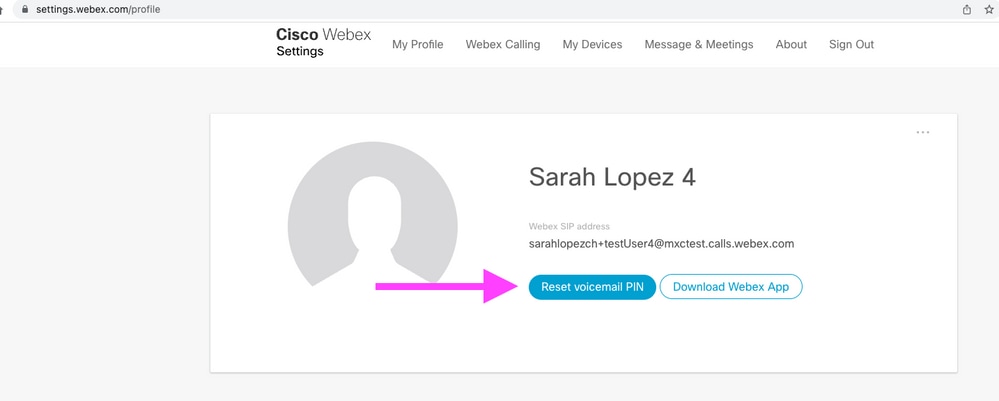
Per ulteriori informazioni, visitare: Setup and manage your voicemail.
Nota: in questo contesto, il concetto di passcode è lo stesso del PIN della segreteria telefonica.
Dopo aver impostato il passcode in Webex Settings, è possibile accedere al portale vocale. Viene visualizzato un messaggio che richiede di configurare il nome personalizzato.
Scenario 3
L'utente esiste e il passcode è stato impostato in passato.
Se l'utente è già stato configurato con un passcode, è necessario utilizzarlo.
Si consiglia di annotarlo in modo da non dimenticarlo.
Se si immette un passcode non valido fino a 4 volte, il portale vocale viene bloccato.
Portale vocale bloccato
L'utente può riscontrare un problema comune quando tenta di controllare la segreteria telefonica e, dopo aver immesso il passcode, sente il messaggio di errore successivo:
"L'accesso al portale vocale è bloccato. Contattare l'amministratore di gruppo per reimpostare il passcode".
Questo errore si verifica quando si è tentato di utilizzare un passcode non valido fino a 4 volte.
In questo caso, è possibile recuperare il passcode e sbloccare il portale vocale in due modi:
1. Se l'amministratore ha impostato un passcode Voicemail predefinito, è possibile passare al profilo utente;Users > Calling > Voicemail > Voicemail PIN, quindi fare clic suReset Voicemail PIN. In questo modo il portale vocale dell'utente viene sbloccato automaticamente e il passcode viene impostato sul passcode predefinito. Gli utenti devono utilizzare questo per accedere alla casella vocale e configurare un nuovo passcode. Viene visualizzato il messaggio successivo:
"Prima di utilizzare il portale vocale, è necessario modificare il passcode e registrare il nome personalizzato. Inserire il nuovo passcode, quindi premere il tasto cancelletto".
2. È possibile passare a Webex Settings (Impostazioni Webex) e reimpostare la propria password per sbloccare il portale vocale. È necessario fare clic suReset voicemail PIN.
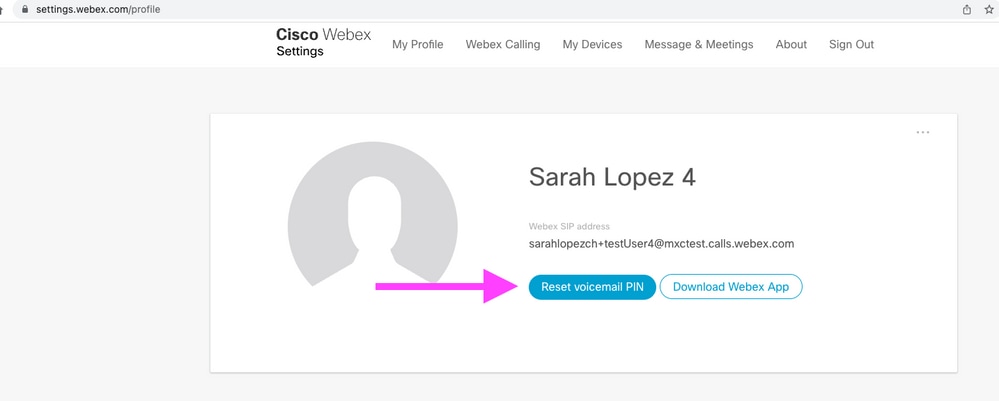
Per maggiori dettagli, visitare: Configura e gestisci la segreteria.
In seguito, potrai accedere al tuo portale vocale e usare questo nuovo PIN ed esaminare immediatamente la casella vocale come al solito.
Informazioni correlate
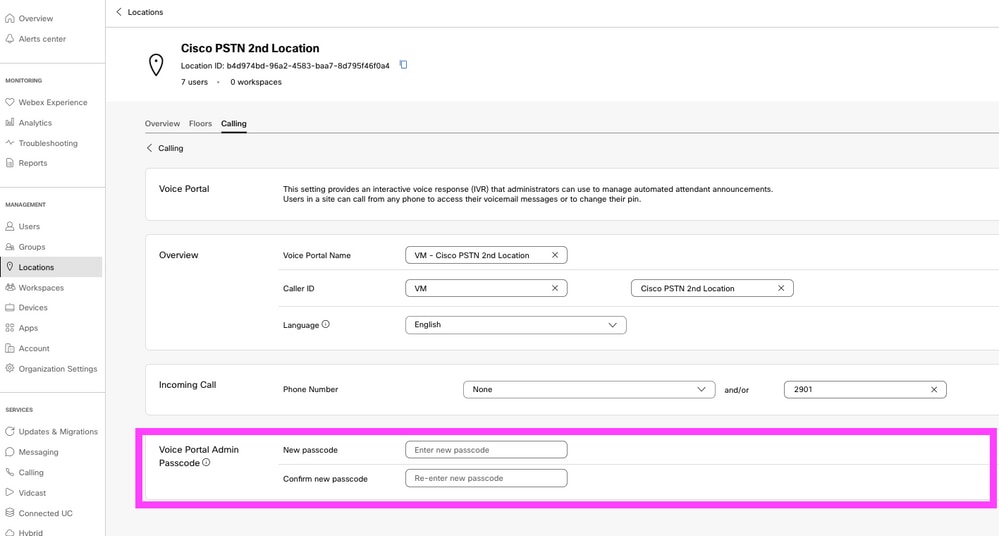

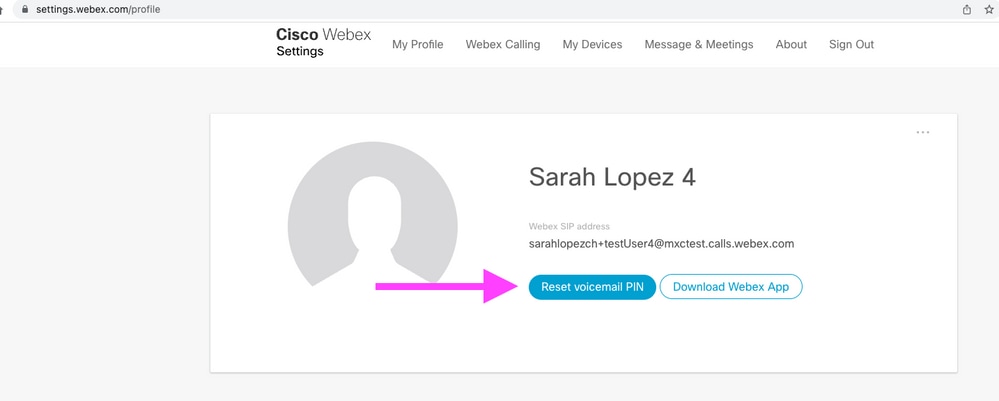
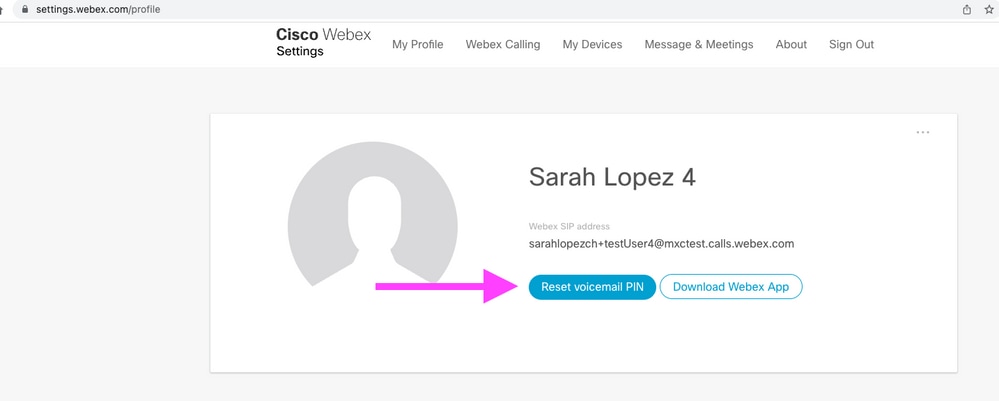
 Feedback
Feedback